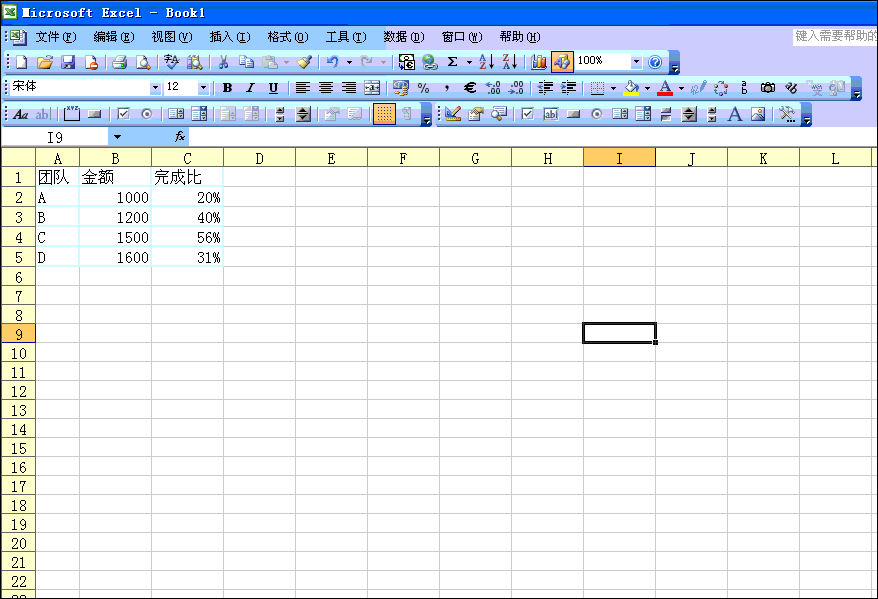内容提要:本文是excel图标系列教程第二篇,为大家分享了一个簇状柱形图的做法.
本文的excel簇状柱形图数据源如下:
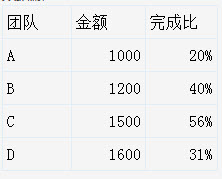
案例要求:选取上面截图的数据A1:C5内的数据作图。做出如下所示的图表效果:
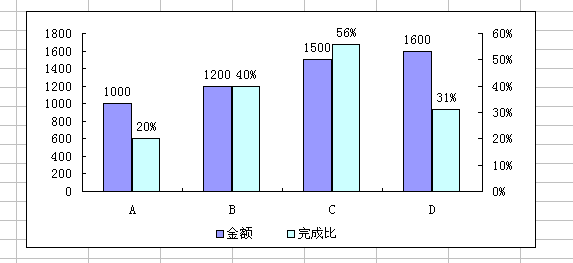
本文的excel簇状柱形图做法如下:本例关键之处是:X轴的刻度线标签,必须位于两个系列的当中。
1、选取A1:C5,插入-图表-簇状柱形图-完成。
2、选取B1:C5,复制,粘贴到绘图区。
3、选取左边的“完成比”系列,坐标轴设置为“次坐标轴”,边框、填充设置为“无”。
4、选取右边的“完成比”系列,坐标轴设置为“次坐标轴”,数据标志设置为”值“。
5、选取右边的”金额“系列,边框、填充设置为“无”。
6、选取左边的”金额“系列,数据标志设置为“值”。
7、清楚网格线,设置绘图区格式,边框、填充设置为“无”。
8、数据标志格式-字体-10号
9、删除图例中多余的系列,设置位置为“底部”,边框为“无”。
下面是配套的excel簇状柱形图做法动画演示: